Forudsætninger
Du skal have sudo-adgang til at køre administrative kommandoer på dit system.
Installation af Perl på Ubuntu 20.04
Vi har implementeret forskellige trin i denne artikel på kommandolinjeapplikationen 'Terminal'. Før du starter Perl-installationstrinnene i detaljer, skal du åbne terminalvinduet. Du kan få adgang til denne applikation ved at trykke på 'Ctrl + Alt + t', eller du kan også åbne den fra applikationsmenuen.
Udfør følgende forskellige trin for at installere Perl og køre et Perl-script på dit Ubuntu-system:
Trin 1: Opdater dit system
Før du starter installationen af Perl, anbefales det at opdatere dit system ved at skrive følgende kommando via terminal:
$ sudo apt opdateringOvenstående kommando downloader og installerer alle tilgængelige opdateringer til din Ubuntu 20.04 apt repository.
Trin 2: Installer Perl på Ubuntu 20.04
På vores system er Perl allerede installeret. Men hvis du ikke har Perl installeret på dit system, kan du installere det direkte fra Ubuntu-arkivet ved at skrive følgende kommando:
$ sudo apt installere perl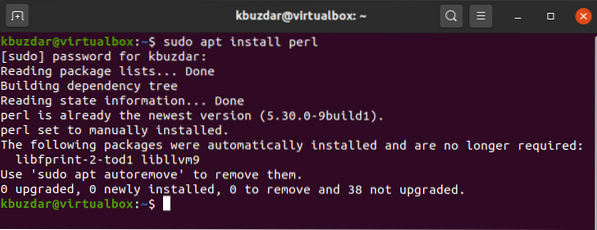
Ovenstående kommando installerer automatisk alle nødvendige Perl-pakker og afhængigheder på dit system.
Trin 3: Bekræft Perl-installationen
Når installationen af Perl er afsluttet, kan du nu kontrollere installationen ved hjælp af følgende 'grep' kommando på din terminal:
$ apt-liste - installeret | grep -i perlOvenstående kommando finder alle installerede pakker af Perl og en liste i terminalvinduet, som du kan se i følgende øjebliksbillede:
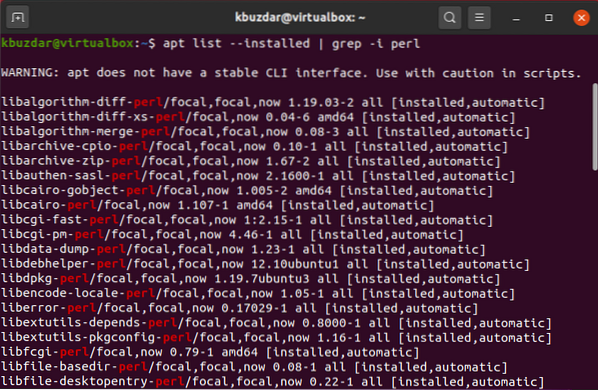
Trin 4: Kontroller installeret Perl-version
Hvis du vil vide, hvilken Perl-version der er installeret på dit Ubuntu-system, kan du kontrollere den ved at udføre følgende kommando:
$ perl -vSom du kan se i nedenstående skærmbillede, at Perl-version 'v5.30.0.'er installeret vores system.

Trin 5: Kør dit første Perl-script på Ubuntu 20.04
Nu er det tid til at køre dit første Perl-script på dit system. For at gøre dette skal du oprette en simpel tekstfil i din foretrukne teksteditor og indsætte følgende kode i den:
#!/ usr / bin / perlbrug advarsler
print ("Hej, dette er test script Hello world \ n");

Gem ovenstående fil med navnet 'helloworld.pl '. Filen gemmes som standard i dit hjemmekatalog. Kør denne fil via terminalen ved at skrive nedenstående kommando:
$ perl helloworld.plFølgende resultat vises på terminalen efter kørsel af ovennævnte script:

Trin 6: Installer Perl Sql-modul på Ubuntu 20.04
Du kan installere MySQL-modulet til Perl på din Ubuntu 20.04-systemet. For at gøre dette skal du følge nedenstående apt-kommando for at installere Perl Mysql-modulet:
$ sudo apt installere libdbd-mysql-perl -y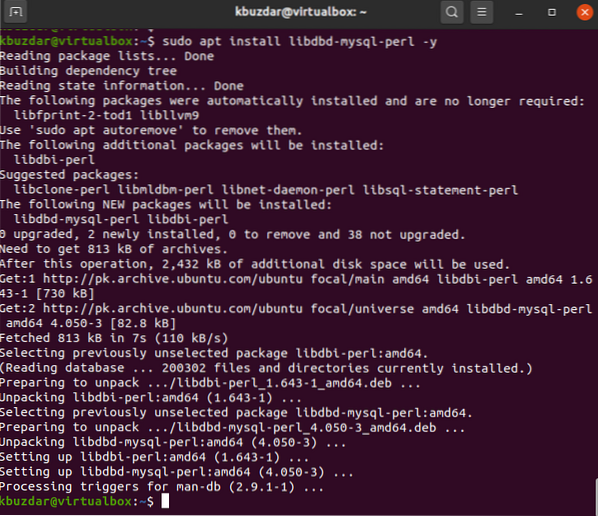
Ovennævnte kommando installerer de nødvendige mysql Perl-pakker på dit Ubuntu-system.
Konklusion
I ovenstående artikel har vi forklaret installationen af Perl og hvordan man opretter og kører Perl-script ved hjælp af kommandolinjen på Ubuntu 20.04. Vi har også diskuteret, hvordan du konfigurerer nødvendige Perl-moduler på dit system. Fortæl os venligst om dine vanskeligheder eller spørgsmål vedrørende denne artikel.
 Phenquestions
Phenquestions


